Onemogućite zvuk pri pokretanju sustava Windows 11 pomoću ove tri metode
Zvuk pri pokretanju sustava Windows 11 možete onemogućiti na nekoliko načina dostupnih u najnovijem OS-u. Ovaj će ih post detaljno pregledati, uključujući klasični zvučni aplet, grupna pravila i dva različita podešavanja registra.
Oglas
Kao što se možda sjećate, Microsoft je uklonio zvuk pokretanja u sustavu Windows 8+, i evo zašto. Ali Windows 11 je druga priča.
U Windows 11, Microsoft je dodao lijepo zvuk pokretanja koji se reproducira kada se OS pokreće.
Zvuk pokretanja sustava Windows 11 https://t.co/Jt0VBveraMpic.twitter.com/Dw0qHffNwZ
— Winaero (@winaero) 15. lipnja 2021
Ako ga ne čujete, još uvijek ga možete onemogućiti na dolje navedene metode.
Ovaj post će vam pokazati kako omogućiti ili onemogućiti reprodukciju zvuka pokretanja sustava Windows u sustavu Windows 11. Imajte na umu da ova promjena utječe na sve korisničke račune.
Kako onemogućiti zvuk pri pokretanju sustava Windows 11
- Otvori Postavke aplikaciju s tipkovnim prečacem Win + I.
- Dođite do Personalizacija > Teme.
- Klikni na Zvuci stavka s desne strane.
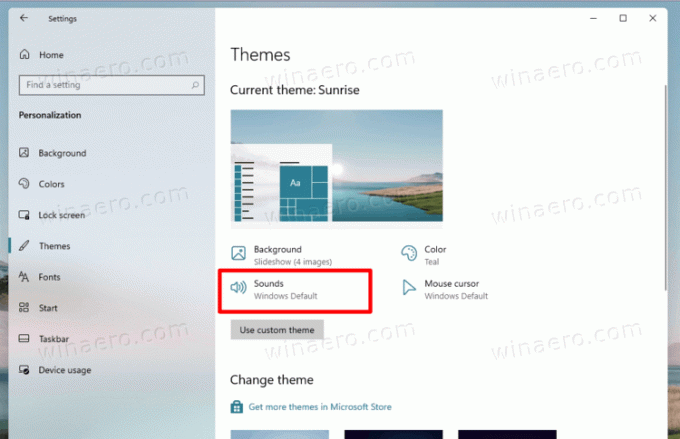
- U Zvuci karticu, poništite izbor Reproduciraj zvuk pokretanja sustava Windows opcija.
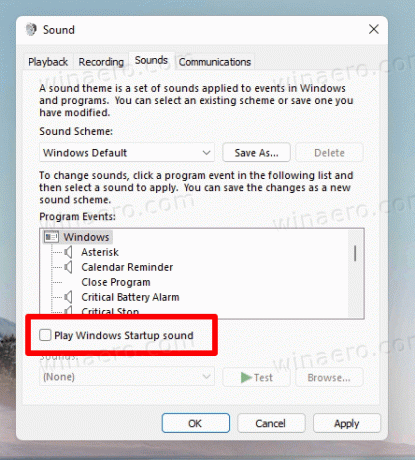
- Kliknite na Prijavite se i u redu.
Gotovo!
Zvuk pokretanja možete vratiti u bilo kojem trenutku kasnije tako da poništite gornje korake i stavite kvačicu pored okvira "Reproduciraj zvuk pokretanja sustava Windows".
Alternativno, možete omogućiti ili onemogućiti zvuk koji Windows 11 reproducira pri pokretanju u Registru.
Uključite ili isključite zvuk pokretanja sustava Windows 11 u Registry
Opcija Zvuk pri pokretanju nalazi se ispod tipke HKEY_LOCAL_MACHINE\SOFTWARE\Microsoft\Windows\CurrentVersion\Authentication\LogonUI\BootAnimation. Da biste ga uključili ili isključili, ovdje morate izmijeniti Onemogući StartupSound 32-bitna vrijednost DWORD. Postavite ga na jedan od sljedećih brojeva.
- 1 - omogući zvuk
- 2 - onemogućiti zvuk
Napomena: The Onemogući StartupSound trebao bi biti 32-bitnog tipa vrijednosti DWORD čak i na 64-bitnom sustavu Windows 11.

Ako ne želite ručno mijenjati Registar, možete koristiti moje REG datoteke spremne za korištenje.
Preuzmite REG datoteke
- Kliknite na ovu poveznicu da biste dobili ZIP arhivu s datotekama.
- Izdvojite obje REG datoteke u svoju desktop mapu.
- Kliknite na datoteku
Onemogućite zvuk pokretanja sustava Windows 11.regda ga spojite i isključite značajku. - Drugi fajl,
Omogućite Windows 11 startup sound.regponovno omogućuje zvuk.
Ti si gotov.
Konačno, možete ga onemogućiti Pravila grupe. Windows 11 dolazi s posebnom opcijom politike koja vam omogućuje prisilno onemogućavanje ili prisilno omogućavanje zvuka za sve korisnike. Pogledajmo ovu metodu.
Omogućite ili onemogućite zvuk pri pokretanju u sustavu Windows 11 pomoću pravila grupe
- Pritisnite tipke Win + R da otvorite dijaloški okvir Pokreni i unesite
gpedit.mscu okvir Run. - U aplikaciji Local Group Policy Editor, pregledajte lijevo okno do Konfiguracija računala\Administrativni predlošci\Sustav\Prijava.
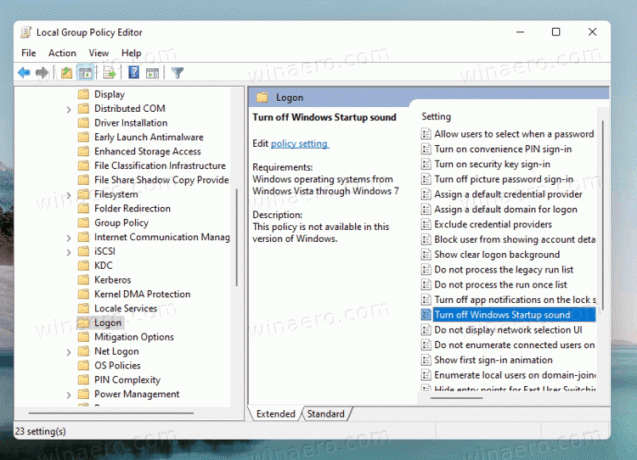
- Dvaput kliknite na Isključite zvuk pokretanja sustava Windows opcija s desne strane.
- Odaberi Omogućeno za aktiviranje pravila i isključivanje zvuka za sve korisnike.

- Ako ga postavite na Onemogućeno, prisilno će omogućiti zvuk za sve korisnike.
- Konačno, Nije konfigurirano će omogućiti korisniku da konfigurira zvuk koristeći metodu #1. Ovo je zadana opcija.
Gotovo.
Napomena: Postavljanjem pravila na bilo Omogućeno ili Onemogućeno, spriječit ćete korisnike da promijene opciju pomoću Zvuk dijalog. The Reproduciraj zvuk pokretanja sustava Windows potvrdni okvir bit će zasivljen, tako da ga korisnici neće moći promijeniti.
Međutim, određena izdanja sustava Windows 11 možda ne sadrže alat 'gpedit.msc'. tako da za taj slučaj možemo konfigurirati pregledanu politiku izravno u Registru. Evo kako se to može učiniti.
Omogućite ili onemogućite Zvuk pri pokretanju pomoću podešavanja registra grupnih pravila
- preuzimanje datoteka ovu ZIP datoteku.
- Izvucite njegov sadržaj na bilo koju lokaciju mape po vašem izboru.
- Kliknite na datoteku 'Pravila grupe omogućuju zvuk pokretanja za sve korisnike.reg' za primjenu ograničenja i prisilno omogućavanje zvuka za sve korisnike.
- Datoteka 'Pravila grupe onemogućuju zvuk pri pokretanju za sve korisnike.reg' učinit će pokretanje tihim, opet za sve korisnike.
- Konačno, datoteka za poništavanje je 'Grupna pravila - izbor korisnika za startup sound.reg'.
Ako ste znatiželjni, evo kako to funkcionira.
Datoteke za podešavanje registra koje ste preuzeli mijenjaju Onemogući StartupSound 32-bitna vrijednost DWORD ispod ključa HKEY_LOCAL_MACHINE\SOFTWARE\Microsoft\Windows\CurrentVersion\Policies\System što odgovara opciji GUI u aplikaciji gpedit. Postavite ga na sljedeći način.
= Zadani korisnički izbor - 0 = Omogućavanje sile
- 1 = Prisilno onemogućiti
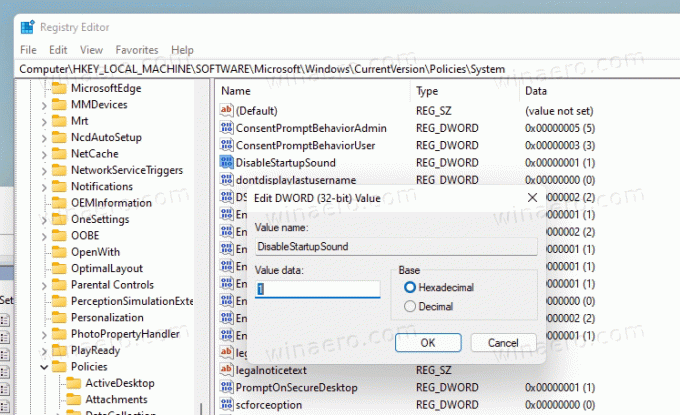
To je to.

